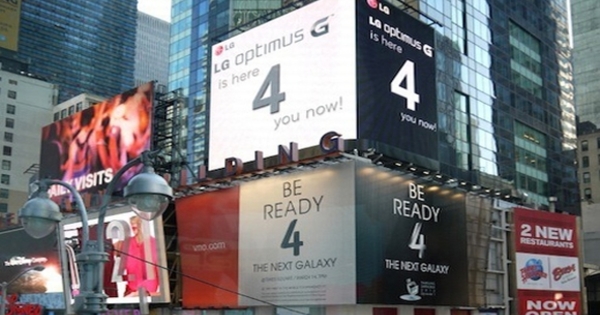Windows 10 باقاعدگی سے آپ کے مقام کا پتہ لگاتا ہے اور اسے ہر قسم کی چیزوں کے لیے استعمال کرتا ہے۔ تاہم، ایپس لوکیشن ڈیٹا تک بھی رسائی حاصل کر سکتی ہیں اور یہ ہمیشہ ضروری نہیں ہوتا ہے۔ یہ بھی ذہن میں رکھیں کہ مقام کا ڈیٹا محفوظ ہے...
یقینا: ونڈوز 10 کے اندر بھی مقام کے ڈیٹا کا استعمال بعض اوقات ضروری ہو سکتا ہے۔ مثال کے طور پر ایک نیویگیشن پروگرام کے بارے میں سوچیں جو ونڈوز ٹیبلیٹ پر چلتا ہے۔ یا کسی پروگرام میں مقامی مواد کی فراہمی کے لیے وغیرہ۔ لیکن اکثر اس مقام کو چیک کرنا اور استعمال کرنا بالکل بھی ضروری نہیں ہے۔ یقینی طور پر اسٹور کی ایپس کے ذریعہ نہیں جو پہلی نظر میں اس کے ساتھ بالکل بھی کچھ نہ کریں۔ یہ اور بھی پریشان کن ہو جاتا ہے جب آپ غور کرتے ہیں کہ آپ کے آلے کے ٹھکانے سے متعلق تمام ڈیٹا لاگ ان ہے۔ یہ ایک اچھا 'ٹریل' بناتا ہے جہاں آپ اس ٹیبلیٹ یا لیپ ٹاپ کے ساتھ گئے تھے۔ ایک چور کے لیے اچھا ہے جو فوراً دیکھ سکتا ہے کہ آیا، مثال کے طور پر، کہیں اور حاصل کرنے کے لیے کچھ اور ہے۔ اور مستقل طور پر نصب پی سی کے ساتھ، سوال یہ ہے کہ کیا کسی بھی ایپ کو موجودہ مقام تک رسائی حاصل ہونی چاہیے۔ مختصراً، آئیے دیکھتے ہیں کہ کیا ہم پوزیشننگ کے استعمال کو محدود کر سکتے ہیں۔
غصہ جمع کرنا
مینو میں کلک کریں۔ شروع کریں۔ سیٹنگ کوگ پر اور پھر کھلنے والی ونڈو میں رازداری. پھر بائیں طرف کالم پر کلک کریں۔ مقام. سب سے پہلے، آپ محل وقوع سے تعلق رکھنے والی ہر چیز کو بند کرنے پر غور کر سکتے ہیں۔ آپ بٹن دبا کر ایسا کر سکتے ہیں۔ ترمیم کریں۔ کلک کرنا اور پھر دکھائے گئے سوئچ کو آف پوزیشن پر موڑنا؛ نیچے والا سوئچ بھی مقام کی خدمت پھر باہر جانا ہوگا. پھر نیچے کلک کریں۔ اس آلہ پر تاریخ صاف کریں۔ بٹن پر صاف کرنا. اس کے بعد تمام محفوظ کردہ مقام کا ڈیٹا مٹا دیا جائے گا۔ محفوظ شدہ چیزوں کے بارے میں پریشان کن بات یہ ہے کہ وہ - بظاہر - Microsoft میں محفوظ ہیں۔ اگرچہ یہ کمپنی اشارہ کرتی ہے کہ وہ ڈیٹا کسی ذاتی اکاؤنٹ سے منسلک نہیں ہے، لیکن MAC ایڈریس جیسی چیزیں اور آپ کے راؤٹر کی دیگر چیزیں ساتھ بھیجی جاتی ہیں۔ کم از کم اسے اس صفحے پر پڑھا جا سکتا ہے جو لنک پر کلک کرنے کے بعد کھلتا ہے۔ کلاؤڈ میں محفوظ کردہ میرے مقام کے ڈیٹا کا نظم کریں۔. پر کلک کریں اعلی درجے کے اختیارات، پھر ایک اعلی درجے کی ترتیبات کا پینل توقع کے مطابق ظاہر نہیں ہوگا۔ اس کے بجائے، آپ کو ایک ویب صفحہ نظر آئے گا جس میں جمع کیا گیا ہے اس کے بارے میں مزید وضاحت کے ساتھ۔ اور یہ بہت زیادہ ہے۔

مرکوز
اپنے آپ میں، جگہ کو مکمل طور پر بند کرنا بھی مفید نہیں ہو سکتا۔ Cortana کے شوقین صارفین کو محتاط رہنا چاہیے کہ وہ شکاگو میں پیزا کا آرڈر نہ دیں اگر وہ خود Breukelen میں رہتے ہیں، صرف ایک انتہائی مثال دینے کے لیے۔ پہلی مثال میں، ہر انسٹال کردہ ایپ کے لیے یہ دیکھنا زیادہ عملی ہے کہ پوزیشن ڈیٹا تک رسائی کے لحاظ سے جھنڈا کس طرح لٹکتا ہے۔ یہ آپ کے سامنے کھڑے پینل میں تھوڑا سا نیچے سکرول کرکے کیا جا سکتا ہے۔ اصولی طور پر آپ ہر ایپ کے پیچھے سوئچ آن کر سکتے ہیں۔ سے بنانا. اگر آپ اپنے ونڈوز ٹیبلٹ پر نیویگیشن کے لیے Maps ایپ استعمال کرتے ہیں، تو یقیناً آپ کو رسائی کو آن چھوڑ دینا چاہیے۔ کیا آپ موسم ایپ کے پرجوش صارف ہیں اور کیا آپ باقاعدگی سے اپنے ٹیبلیٹ یا لیپ ٹاپ کے ساتھ سڑک پر ہیں: اسے جاری رکھیں۔
پہلے سے طے شدہ مقام
آپ ڈیفالٹ مقام بھی سیٹ کر سکتے ہیں۔ لیپ ٹاپ اور پی سی کے لیے مفید ہے جن میں GPS ریسیور نہیں ہے۔ جب آپ اپنے لیپ ٹاپ کے ساتھ چھٹی پر ہوتے ہیں تو آپ ہر قسم کے مقامی مسائل کو بھی روکتے ہیں۔ ڈیفالٹ لوکیشن سیٹ کرنے کے لیے، بٹن پر - دوبارہ پینل پر تھوڑا اونچا پر کلک کریں۔ ڈیفالٹ لوکیشن سیٹ کریں۔. Maps ایپ اوپر ایک چھوٹی ڈیفالٹ لوکیشن ونڈو کے ساتھ کھلتی ہے۔ یہاں بٹن پر کلک کریں۔ ڈیفالٹ لوکیشن سیٹ کریں۔ اور شہر کا نام درج کریں۔ اس طرح، ونڈوز ہمیشہ 'سوچتا ہے' کہ یہ اس مخصوص جگہ پر ہے۔